Pola własne w projektach
Utworzono:
2017-08-21
Ostatnia aktualizacja: 2023-03-02
Ostatnia aktualizacja: 2023-03-02
Liczba odwiedzin posta: 3563
Czasami zdarza się, że przy opisie projektu potrzebujesz więcej pól, niż system domyślnie oferuje. Sugester umożliwia Ci więc definiowanie własnych pól, które zapełnisz dodatkowymi informacjami. Dostępne są następujące rodzaje pól:
Pola własne możesz dodać na 3 sposoby:
1. Wejdź w zakładkę Projekty, wybierz ikonkę trybiku w prawym górnym rogu i z listy wybierz Dodaj własne pole.
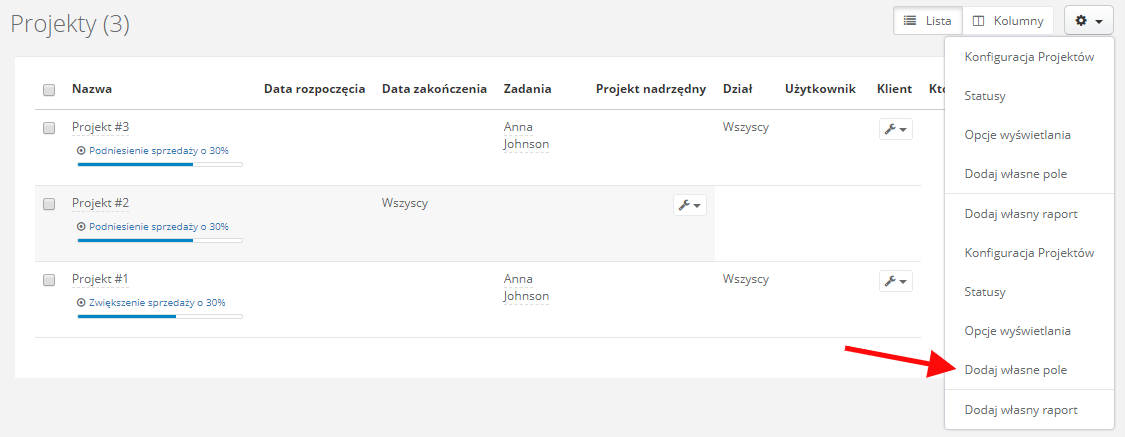
Następnie wybierz rodzaj i nazwę pola:
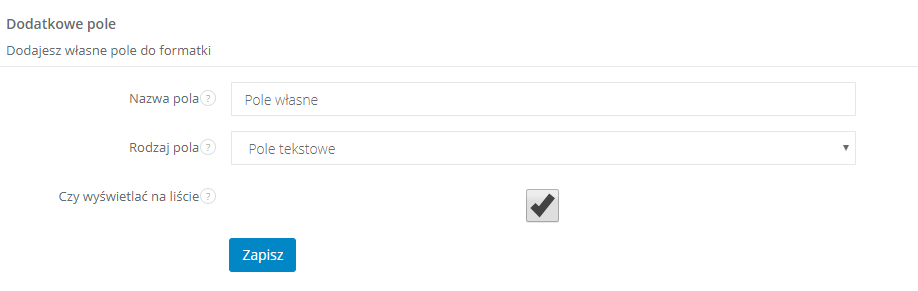
W tym miejscu jeszcze nie będziesz mógł wybrać rodzaju Pole wyboru i Pole wielokrotnego wyboru. Te opcje zostaną opisane w pkt. 3.
2. Własne pole możesz dodać również przez edycję projektu, po rozwinięciu Więcej opcji:
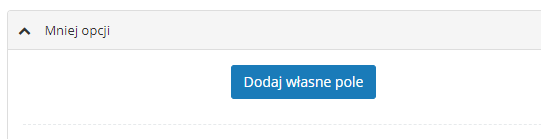
3. Pole własne możesz dodać też przez Ustawienia > Ustawienia konta > z lewego menu Zaawansowane > Pola dodatkowe > Dodatkowe pola projektów:
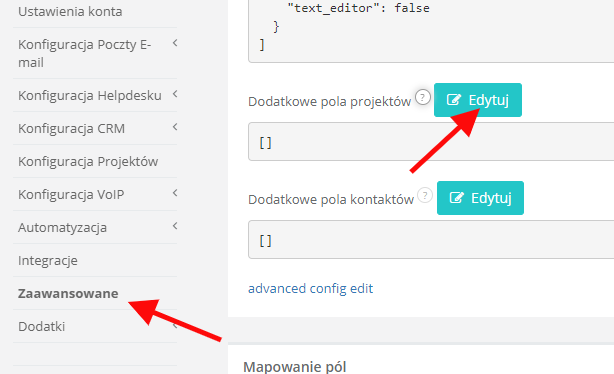
W tym miejscu możesz dodać również pole wyboru i pole wielokrotnego wyboru:
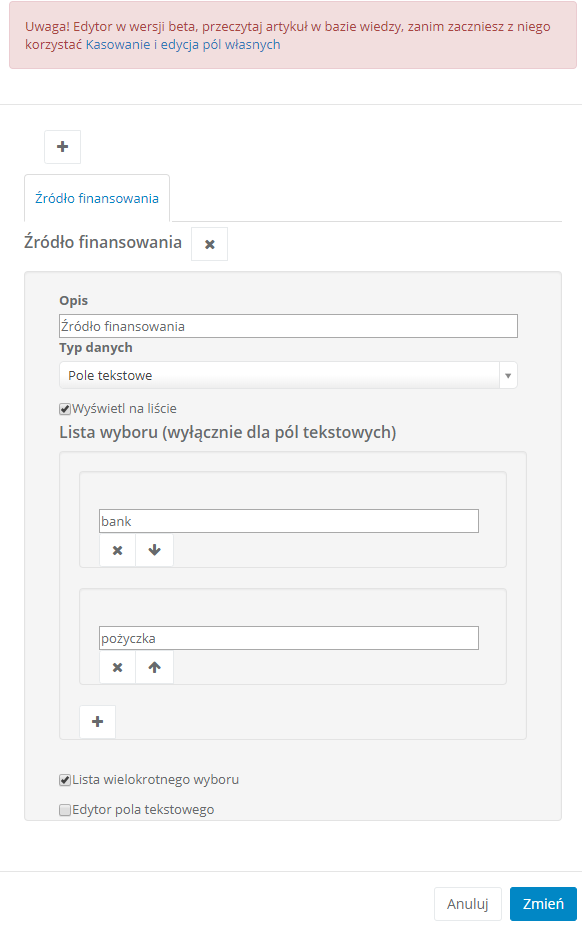
Po ustawieniu pól wybierz Zmień i zapisz zmiany na dole strony. Jak stworzyć dodatkowe pola wyboru dowiesz się z artykułu Własne pola w klientach, a więcej na temat pól własnych z wpisu o kasowaniu i edycji pól własnych.
Pamiętaj, że pole, które właśnie dodajesz, będzie widoczne w każdym projekcie.
- pole tekstowe,
- duże pole tekstowe,
- liczba,
- liczba rzeczywista,
- data,
- data i czas
- pole wyboru
- pole wielokrotnego wyboru
Pola własne możesz dodać na 3 sposoby:
1. Wejdź w zakładkę Projekty, wybierz ikonkę trybiku w prawym górnym rogu i z listy wybierz Dodaj własne pole.
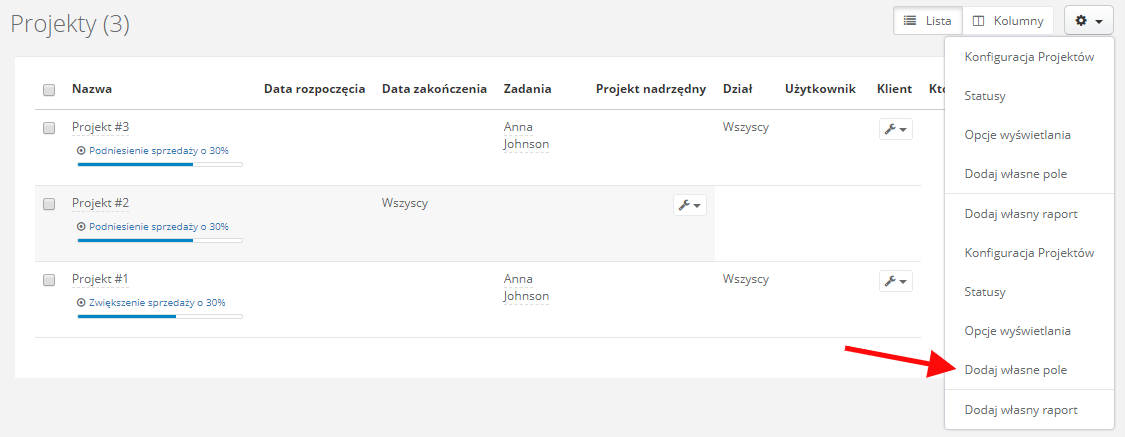
Następnie wybierz rodzaj i nazwę pola:
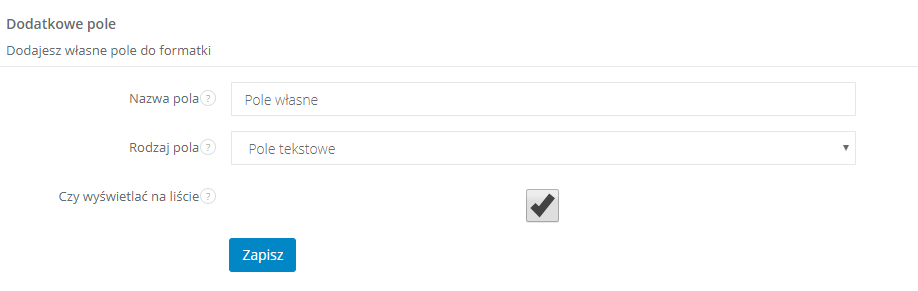
W tym miejscu jeszcze nie będziesz mógł wybrać rodzaju Pole wyboru i Pole wielokrotnego wyboru. Te opcje zostaną opisane w pkt. 3.
2. Własne pole możesz dodać również przez edycję projektu, po rozwinięciu Więcej opcji:
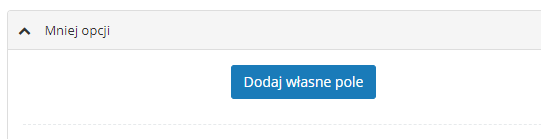
3. Pole własne możesz dodać też przez Ustawienia > Ustawienia konta > z lewego menu Zaawansowane > Pola dodatkowe > Dodatkowe pola projektów:
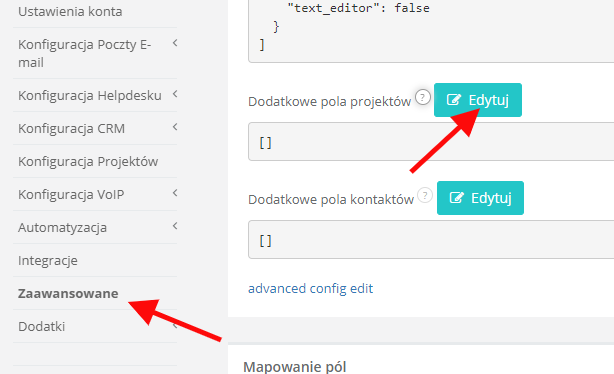
W tym miejscu możesz dodać również pole wyboru i pole wielokrotnego wyboru:
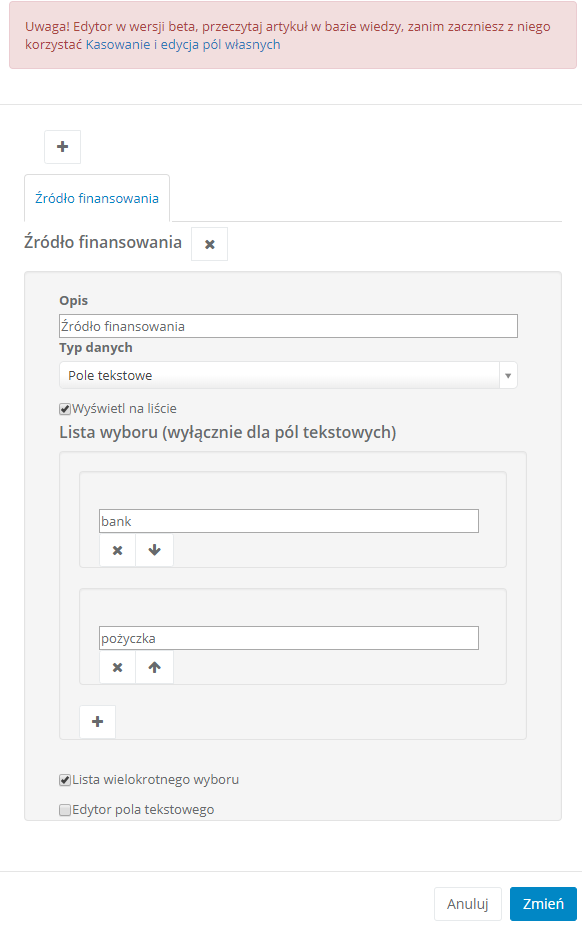
Po ustawieniu pól wybierz Zmień i zapisz zmiany na dole strony. Jak stworzyć dodatkowe pola wyboru dowiesz się z artykułu Własne pola w klientach, a więcej na temat pól własnych z wpisu o kasowaniu i edycji pól własnych.
Pamiętaj, że pole, które właśnie dodajesz, będzie widoczne w każdym projekcie.
Zarządzaj całą swoją firmą w jednej aplikacji. Wypróbuj Sugester przez 30 dni za darmo!
Rozpocznij darmowy okres testowyPowrót

Dodaj komentarz